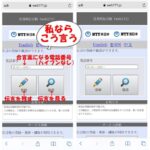こんにちは。オンラインで学べる、大人のためのスマホ&パソコン教室
(www.pasocom.net)代表で、スマホ活用アドバイザーの増田由紀(@yukinojo7)です。
和風なものと嵐が大好きです。シニア世代の方々のスマホレッスンをやったり、スマートフォンやLINEの入門書を書いたり、仕事で使いたいのにSNS活用が苦手な方のためのお手伝いをしたりしています。
このブログでは、日々感じるスマホの活用法や私なりの工夫、IT技術の話などをメインに、なるべくわかりやすくお伝えしようと思っています。
Appleの忘れ物防止タグが届いた
本日ピンポーン、と荷物が届きました。
Appleの忘れ物防止タグ AirTag(エアタグ)です。
4つ入りを買ってみました。

500円玉より少し大きいぐらいの、ぷっくりしたメダルのような物体。
スイッチなどはありません。
シールをはがすと、ピピピっと音が鳴って、それで使えるようになります。
シンプルな作りです。

iPhoneに近づけると、AirTagを認識します。
接続を押すと、持っているiPhone(Apple ID)と連携できます。
AirTagに名前を付け、絵文字を決めます。
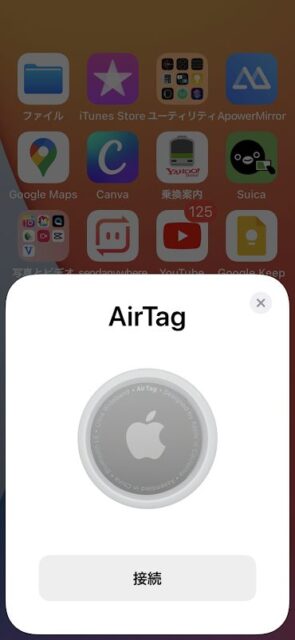
私は財布に入れて使ってみようと思い、「財布」としてみました。
財布を離れたところに置いてから、iPhoneの【探す】アプリで探してみます。
iPhoneを持ちながら探してみると、対象物(この場合財布に入れたAirTag)までの距離が表示されます。

実際の様子は動画をご覧ください。
AirTagを何かに入れておこうと思いました。
キーホルダータイプも売られていますが、お財布に入れるので、先日作ったポチ袋に包んでみました。

このポチ袋は文香入れとして作ったものですが、ちょうどAirTagが入りそうだなと思って。
ピッタリ収まりました。このままお財布に入れます。

裸のままカバンにポンと放り込んでもいいでしょうし、手作りのきんちゃく袋に入れてもいいでしょう。
お財布、カバン、ポーチ、傘、杖、ついつい手から離して置き忘れてしまいそうなものにつけておくとよいでしょう。
また車の中において置いて、駐車場どこに留めたっけ?
という使い方もできると思います。

いつも同じものに付けるというより、その時々で手を離しそうなものに付けておくといい感じがします。
着脱の簡単なキーホルダータイプに仕込んでおけば、思いついた時に付け替えができますしね。
今回は「財布」と名前を付けてみましたが、4つあるから「1号」「2号」「3号」「4号」にしてみようかしら。
「Siri私の1号を探して」とかできますしね。
これからの季節、お気入りの傘をついうっかり、ということがありそうなので、出かけた時に傘に付けるのもいいかなと思ってます。
忘れ物が多くなってきたiPhoneユーザーの人におすすめですね。
| パソコムプラザ(www.pasocom.net)は、2020年10月からオンラインスクール。全国どこからでもオンラインでご受講いただけます! ご自宅に居ながらにしてスマホの楽しい使い方を知りたい方はぜひご利用ください。まずは無料体験からどうぞ! |
▼スマホの無料体験が、オンラインでもできます!
はじめてのオンラインレッスン体験会「スマホのいろは」

▼Zoomで講座を主催するけど、やり方これで合ってるのかな・・・
IT初心者のための「Zoom主催者」講座開催 あなたもできるようになる!

▼Zoomのやり方がわからない!という方はこちらをどうぞ
【使い方ガイド】ゼロからはじめるZoomの使い方(Windows編)
▼ところでみなさん毎月スマホにいくら払ってますか?
スマホに毎月いくら払ってる? スマホ代が安くなる3つの質問